통화 품질 대시보드를 사용하여 비즈니스용 Skype 서버
요약: 통화 품질 대시보드를 사용하는 방법에 대해 알아봅니다. 통화 품질 대시보드는 비즈니스용 Skype 서버 위한 도구입니다.
CQD(통화 품질 대시보드)를 사용하면 IT 전문가가 집계 데이터를 사용하여 사용자 그룹의 통계를 비교하여 미디어 품질 문제를 만드는 문제를 식별하여 추세와 패턴을 식별할 수 있습니다. CQD는 개별 통화 문제를 해결하는 것이 아니라 많은 사용자에게 적용되는 문제 및 솔루션을 식별하는 데 중점을 줍니다.
통화 품질 대시보드 사용자 가이드
CQD는 QoE(환경 품질) 데이터를 기반으로 보고서를 빠르게 만들고 구성하기 위한 웹 포털입니다. CQD는 SSAS 큐브를 배포하여 QoE 메트릭 데이터베이스의 데이터를 집계하고 관리자가 보고서를 만들고 수정하거나 실시간으로 조사를 수행할 수 있도록 합니다. Excel을 사용하여 큐브에 직접 연결할 수 있지만 포털은 QoE 데이터와 관련된 여러 워크플로에 최적화되어 있습니다. 데이터에는 다음이 포함됩니다.
- 빠른 액세스를 위해 캐시된 보고서 데이터
- 정보 공유 및 게시를 위한 보고서 페이지에 대한 딥 링크
- 보고서 편집 및 만들기를 간소화하고 보고서 설명을 위한 편집 가능한 메타데이터를 제공합니다.
또한 CQD는 사용자에게 사용자 지정 대시보드에서 사용할 큐브 데이터에 프로그래밍 방식으로 액세스할 수 있는 웹 API를 노출합니다.
기능 개요
통화 품질 대시보드를 방문하면 다음 화면이 표시됩니다.

- "요약 창"은 "보고서 집합"(오른쪽)에 대한 컨텍스트를 찾을 수 있는 위치입니다.
- 요약 창Report에서 "편집"을 클릭하여 수준 속성(Y축 높이 포함)을 설정합니다.
- 이동 경로 탐색은 보고서 집합 계층 구조 내에서 현재 위치를 식별하는 데 도움이 됩니다.
- 하위 보고서가 있는 보고서는 파란색 링크와 함께 표시됩니다. 링크를 클릭하여 자식 보고서로 드릴다운합니다.
가로 막대형 차트와 추세선 위로 마우스를 이동하여 자세한 값을 표시합니다. 포커스가 있는 보고서에는 "편집", "복제", "삭제" 및 "다운로드" 작업 메뉴가 표시됩니다.
기본 보고서
통화 품질 대시보드 포털에 처음 액세스하면 기본 보고서 집합이 자동으로 만들어집니다. 이러한 보고서를 시스템 보고서라고도 합니다. 이러한 보고서를 자유롭게 수정하거나 삭제하거나 새 형제 및 자식 보고서를 만들어 확장할 수 있습니다.
최상위 수준에서 "오디오 스트림 월별 추세" 보고서는 모든 오디오 스트림에 대한 월별 추세를 보여 줍니다. 가로 막대형 차트의 막대 위로 마우스를 이동하여 가로 막대형 차트로 표시되는 데이터의 자세한 보기를 표시합니다. 오디오 스트림 월별 추세 보고서 제목을 클릭하여 "관리형 오디오 스트림과 관리되지 않는 오디오 스트림" 보고서로 이동합니다. 여기서 보고서는 관리형 호출과 비관리형 호출 간에 분할됩니다. 관리형 호출은 유선 연결을 통해 회사 방화벽 내부에서 발생한 호출입니다. 관리되지 않는 통화에는 회사 방화벽 외부에서 발생한 호출과 Wi-Fi를 통해 이루어진 모든 통화가 포함됩니다.
다른 최상위 보고서는 "사용자가 보고한 통화 품질 등급 히스토그램"이라고 합니다. 통화 품질 등급은 통화의 품질을 나타내기 위해 통화가 끝날 때 Skype for Business 사용자가 제공한 번호입니다. 등급 번호 범위는 1에서 5, 1은 최악이고 5는 최고입니다. 히스토그램은 한 달 동안 표시된 등급을 가진 오디오 호출 수를 보여줍니다.
보고서의 제목을 클릭하여 데이터에 대한 더 많은 필터를 사용하여 보고서로 이동합니다. 시스템 보고서에서 각 자식 보고서에는 부모 보고서에서 사용할 수 있는 데이터의 하위 집합이 표시됩니다. 문제 해결 모델은 간단합니다. 문제를 암시하는 데이터 또는 추세를 하위 보고하는 하위 보고서를 조사하고 문제 공간을 점진적으로 좁힐 수 있습니다. 하위 보고서를 만드는 기능을 사용하면 특정 데이터 추세의 원인에 대한 자신의 추측을 조사할 수 있습니다.
보고서 만들기 및 편집
보고서의 작업 메뉴에서 "편집"을 클릭하여 보고서 편집기를 확인합니다. 각 보고서는 큐브에 대한 쿼리로 뒷받침됩니다. 보고서는 쿼리에서 반환된 데이터의 시각화입니다. 보고서 편집기를 사용하면 이러한 쿼리와 보고서의 표시 옵션을 편집할 수 있습니다. 보고서 편집기를 열면 다음이 표시됩니다.

- 왼쪽 창에서 차원, 측정값 및 필터가 선택됩니다. 기존 값 중 하나를 마우스로 가리키면 값을 제거할 수 있는 "x" 단추가 표시됩니다. 제목 옆에 있는 "더하기" 단추를 클릭하여 새 차원, 측정값 또는 필터를 추가할 수 있는 대화 상자를 엽니다.
- 차트 사용자 지정 옵션이 맨 위에 표시됩니다.
- 보고서의 미리 보기는 보고서 편집기에서 사용할 수 있습니다.
- 자세한 보고서 설명은 아래쪽에 있는 편집 상자를 사용하여 만들 수 있습니다.
테이블의 스파크라인
StartDate.Month가 차원으로 추가되고 데이터가 테이블 형식의 추세로 렌더링되면 표 셀 내에 가로 막대형 차트와 스파크라인을 표시할 수 있습니다. 가로 막대형 차트와 스파크라인 위로 마우스 포인터를 이동하여 개별 월의 값을 표시합니다.
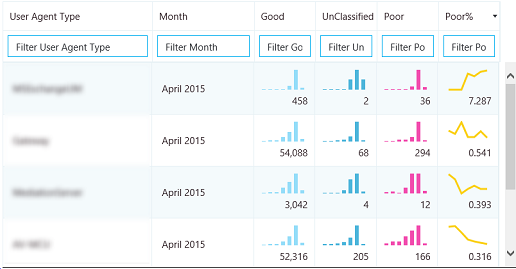
가로 막대형 차트와 스파크라인을 표시하려면 보고서 편집기 맨 위에 있는 "스파크라인 표시" 확인란을 선택해야 합니다. 그러면 추세 옵션을 선택하고 Month를 마지막 차원으로 이동하며, Month를 클릭하고 위쪽 및 아래쪽 화살표를 사용하여 StartDate.Month를 위쪽 또는 아래쪽으로 이동하여 수행할 수도 있습니다.
설정
설정 메뉴에는 시스템 상태 및 정보 페이지와 같은 유용한 페이지에 대한 링크가 포함되어 있으며 dashboard 오른쪽 위 모서리에 있습니다.
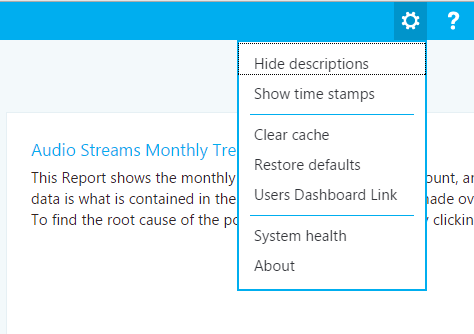
설명 및 타임스탬프를 표시할지 여부는 개별 사용자에게 달려 있으며, 이러한 설정은 개인의 dashboard 버전에만 영향을 미치며 보고서 집합 또는 다른 사용자가 보는 내용을 수정하지 않습니다. 캐시를 지우면 모든 쿼리가 큐브에서 데이터를 다시 로드하고, 기본값을 복원하면 사용자가 만들거나 수정한 모든 보고서가 삭제되고 시스템 보고서 집합이 다시 만들어집니다. 사용자가 처음으로 로그인할 때 표시되는 내용입니다.
사용자 대시보드 링크는 사용자가 CQD의 다른 사용자를 보고 보고서를 탐색할 수 있는 페이지를 표시합니다. 보고서 집합을 공유하려면 URL 표시줄의 링크를 복사하여 다른 CQD 사용자와 공유합니다. 이 링크는 다른 사용자가 사용자의 사용자 이름 아래의 사용자 대시보드 링크 페이지에 표시되는 것과 동일한 링크입니다.
서브넷 정보 제공
서브넷-빌드 매핑 정보(예: 빌드를 통해 유선/무선 통화 품질)를 제공하기 위해 사이트별 정보를 보관 데이터베이스에 입력하면 추가 정보를 확인할 수 있습니다.
최소한 다음 테이블을 완료하여 이러한 보고서를 만듭니다.
- CqdBuilding
- CqdNetwork
추가 필터링 및 드릴다운을 허용하려면 CqdBuildingType 및 CqdBuildingOwnershipType 테이블에 추가 정보를 제공할 수 있습니다.
이러한 테이블에 사용되는 데이터는 다음과 같이 정의됩니다.
CqdBuilding
| 열 | 데이터 형식 | Null을 허용합니까? | 세부 정보 |
|---|---|---|---|
| BuildingKey | Int | 아니요 | CqdBuilding 테이블의 기본 키입니다. |
| BuildingName | varchar(80) | 아니요 | 건물 이름입니다. |
| BuildingShortName | varchar(10) | 아니요 | 더 짧은 버전의 건물 이름입니다. |
| OwnershipTypeId | Int | 아니요 | 외래 키는 CqdBuildingOwners 테이블의 항목 중 하나와 일치합니다. |
| BuildingTypeId | Int | 아니요 | 외래 키는 CqdBuildingType 테이블의 항목 중 하나와 일치합니다. |
| 위도 | 플 로트 | 예 | 건물의 위도입니다. |
| 경도 | 플 로트 | 예 | 건물의 경도입니다. |
| CityName | varchar(30) | 예 | 건물이 있는 도시 이름입니다. |
| 우편 번호 | varchar(25) | 예 | 건물이 있는 우편 번호입니다. |
| CountryShortCode | varchar(2) | 예 | 건물이 위치한 국가에 대한 ISO 3166-1 alpha-2 코드입니다. |
| StateProvinceCode | varchar(3) | 예 | 건물이 위치한 주/지방의 약어 3자입니다. |
| InsideCorp | 비트 | 예 | 비트는 건물이 회사 네트워크의 일부인지 여부를 나타냅니다. |
| BuildingOfficeType | nvarchar(150) | 예 | 건물 사무실 유형에 대한 설명입니다. |
| 지역 | varchar(25) | 예 | 건물이 있는 지역입니다. |
CqdNetwork
| 열 | 데이터 형식 | Null을 허용합니까? | 세부 정보 |
|---|---|---|---|
| 네트워크 | varchar(25) | 아니요 | 서브넷 주소입니다. |
| NetworkRange | Tinyint | 예 | 서브넷 마스크. |
| NetworkNameID | Int | 예 | 필요에 따라 CqdNetworkName 테이블의 행에 매핑됩니다. |
| BuildingKey | Int | 예 | 외래 키는 CqdBuilding 테이블의 항목 중 하나와 일치합니다. |
| UpdatedDate | Datetime | 아니요 | 항목이 마지막으로 업데이트된 날짜/시간입니다. |
기본적으로 다음 표에는 하나의 항목(0, '알 수 없음')이 있습니다.
CqdBuildingType
| 열 | 데이터 형식 | Null을 허용합니까? | 세부 정보 |
|---|---|---|---|
| BuildingTypeId | Int | 아니요 | CqdBuildingType 테이블의 기본 키입니다. |
| BuildingTypeDesc | char(18) | 아니요 | 빌드 유형 설명입니다. |
기본적으로 다음 표에는 하나의 항목(0, '알 수 없음', 0, null)이 있습니다.
CqdBuildingOwnershipType
| 열 | 데이터 형식 | Null을 허용합니까? | 세부 정보 |
|---|---|---|---|
| OwnershipTypeId | Int | 아니요 | CqdBuildingOwnershipType 테이블의 기본 키입니다. |
| OwnershipTypeDesc | varchar(25) | 아니요 | 소유권 유형 설명입니다. |
| LeaseInd | Tinyint | 예 | 임대 건물을 식별하는 데 사용되는 CqdBuildingOwnershipType 테이블의 다른 행을 참조하는 인덱스입니다. |
| 소유자 | varchar(50) | 예 | 건물 소유자. |
기본적으로 다음 표에는 하나의 항목(0, '알 수 없음', 0, null)이 있습니다.
CqdBssid
| 열 | 데이터 형식 | Null을 허용합니까? | 세부 정보 |
|---|---|---|---|
| Bss | nvarchar(50) | 아니요 | CqdBssid 테이블의 기본 키입니다. WiFi 액세스 지점의 BSSID입니다. |
| Ess | nvarchar(50) | 예 | Wifi 액세스 지점 컨트롤러 정보입니다. |
| Phy | nvarchar(50) | 예 | Phy 정보. |
| Ap | nvarchar(50) | 예 | Wifi 액세스 지점 이름입니다. |
| 건물 | nvarchar(500) | 예 | WiFi 액세스 지점이 있는 건물 이름입니다. |
CQD 스트림
CQD 스트림은 양호하거나, 불량하거나, 분류되지 않은 것으로 간주됩니다. 이제 CQM 1.5는 다음 CQD 정의를 사용합니다.
- 잘못된 스트림은 임계값을 초과하는 잘못된 호출 메트릭의 조합입니다.
- 통화의 한 스트림이 좋지 않으면 두 통화 스트림 모두 플래그가 잘못되었습니다. 회의에서 각 참가자는 고유한 통화로 계산되며 다른 모든 참가자와 독립적으로 보고됩니다.
- 분류되지 않은 스트림은 품질 메트릭(즉, 가상 트랜잭션 또는 짧은 호출)이 없는 스트림입니다.
- 유효한 스트림 = 비 모바일 클라이언트
- 분류자는 수정할 수 없습니다.
잘못된 호출 정의/분류자
| 메트릭 | 임계값 |
|---|---|
| DegradationAvg | 1.0보다 큼(-1 네트워크 MOS) |
| 왕복 | 500보다 큼 |
| PacketLossRate | 0.1보다 큼(10%) |
| JitterInterArrival | 30보다 큼 |
| RatioConcealedSamplesAvg | 0.07보다 큼 |
JPDR 정의 = 잘못된 호출 정의 - RatioConcealedSamplesAvg
발신자/발신자는 어디에 있나요?
CQD는 호출자/호출 수신자 필드를 사용하지 않고 호출자와 호출자 사이에 중간 단계가 있기 때문에 "First" 및 "Second"를 사용합니다.
첫 번째 서버가 스트림에 포함된 경우 항상 서버 엔드포인트(예: AV MCU 또는 중재 서버)가 됩니다.
두 번째 Server-Server 스트림이 아니면 항상 클라이언트 엔드포인트가 됩니다.
첫 번째 및 두 번째 분류의 예
| 엔드포인트 1 UAType | 엔드포인트 2 UUAType | 첫 번째 | 두 번째 |
|---|---|---|---|
| 2(AVMCU) | 4(Skype for Business) | 엔드포인트 1 | 엔드포인트 2 |
| 2(AVMCU) | 1(mMediationServer) | 엔드포인트 2 | 엔드포인트 1 |
| 4(Skype for Business) | 4(Skype for Business) | MediaLine의 호출자 | MMediaLine의 수신자 |
두 엔드포인트가 동일한 형식인 경우 CQD는 호출자 항목을 먼저 만들고 두 번째는 호출 수신자 두 번째를 만듭니다. 엔드포인트 이름에 대한 자세한 내용은 이 블로그를 참조하세요.
VPN에 대한 계정
VPN 솔루션이 VPN 플래그를 정확하게 설정하는 것으로 알려진 경우 모두 설정됩니다. 그렇지 않으면 다음 방법 중 하나를 사용합니다.
- VPN(기본 설정)이라는 네트워크 유형을 만든 다음, VPN 서브넷을 이 새 VPN NetworkType과 연결합니다.
- VPN이라는 건물을 만든 다음 VPN 서브넷을 이 건물에 연결합니다.
쿼리 기본 사항
올바른 형식의 쿼리에는 다음 세 가지 매개 변수가 모두 포함됩니다.
- 측정
- 차원
- Filter
잘 구성된 쿼리의 예는 "빌드 6 [필터]에 대한 서브넷 [차원]에 의한 잘못된 스트림 [측정]을 표시합니다."
UNION은 무엇을 합니까?
Union을 사용하면 AND 연산자를 사용하여 조건을 필터링할 수 있습니다. 여러 필터 조건을 결합하여 OR 작업과 유사한 결과를 얻을 수 있는 시나리오가 있습니다.
예: 건물에서 모든 스트림을 가져오기 위해 UNION은 병합된 데이터 세트의 고유한 보기를 제공합니다. UNION을 사용하려면 UNION으로 사용할 두 필터 조건의 UNION 필드에 공통 텍스트를 삽입합니다.
기본 보고서 분석
무선이 내부적으로 관리되는 경우 관리형 버킷에서 무선 보고서를 다시 만들 수 있습니다.
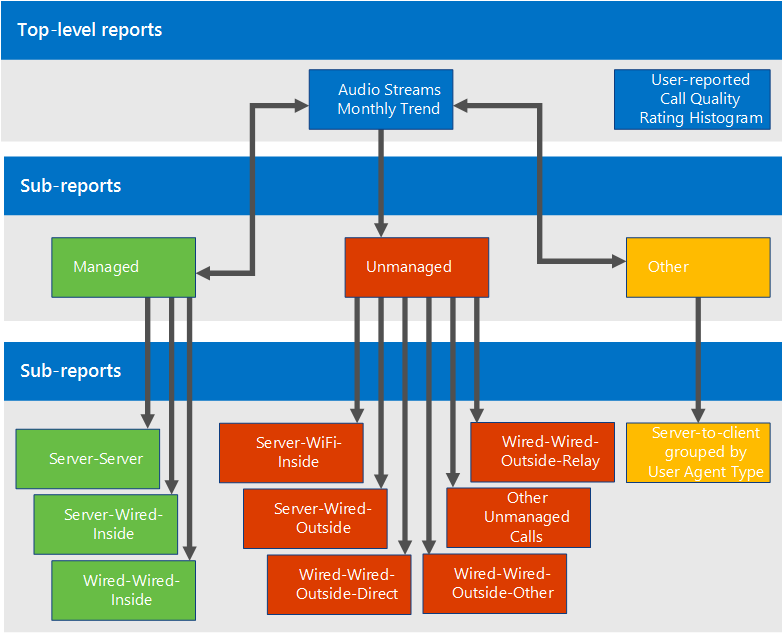
운영 프로세스
먼저 관리되는 스트림을 검토하고 수정합니다. 이 영역의 품질은 컨트롤 내에서 100% 있어야 하므로 가장 쉽게 수정할 수 있습니다.
관리되는 스트림
다음 순서로 관리되는 스트림을 검토하고 수정합니다.
- Server-Server
- Server-Wired-Inside
- Wired-Wired-Inside
관리되지 않는 스트림
다음 순서로 관리되지 않는 스트림을 검토하고 수정합니다.
- Server-Wifi-Inside
- Server-Wired-Outside
- Server-Wifi-Outside
- Wired-Outside-Direct
- 유선-외부 릴레이
- 기타 비관리형